
פאָטאָשאָפּ פּראָגראַם גיט יוזערז וואַסער טייפּס פון "לאַסאָו" פֿאַר אַ באַקוועם עדיטינג פּראָצעס. מיר וועלן באַטראַכטן איינער פון די מכשירים אין אונדזער אַרטיקל.
געצייַג "לאַסאָו" אין פאָטאָשאָפּ
די לאַססאָ (לאַססאָ) געצייַג וועט זיין יקספּאָוזד צו אונדזער נאָענט ופמערקזאַמקייט. עס קענען זיין געפֿונען דורך פשוט געבן אַ קליק אויף די קאָראַספּאַנדינג טייל פון די טאַפליע. ער קוקט ווי אַ לאַסאָו קאָוובוי, דערפאר דעם נאָמען דעם נאָמען.
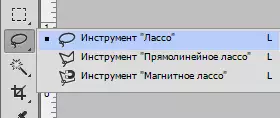
צו געשווינד גיין צו די טאָאָלקיט Lasso (Lasso) נאָר גיט אויף די שליסל ל אויף קיבאָרד. עס זענען צוויי אנדערע טייפּס פון לאַסאָו. די אַרייַננעמען פּאָליגאָנאַל לאַסאָו (רעקטאַנגגיאַלער לאַסאָו) און מאַגנעטיק לאַסאָו (מאַגנעטיק לאַסאָ) ביידע פון די טייפּס זענען פאַרביסן אין די געוויינטלעך Lasso (Lasso) אויף די טאַפליע. אַלע די דריי טייפּס זענען ענלעך. איר דאַרפֿן צו גיט אויף די קנעפּל ל אויך די אַקשאַנז זענען אָפענגיק אויף די סעטטינגס פּרעפֿערענצן , ווייַל דער באַניצער האט די געלעגנהייט צו מאַך צווישן די טייפּס פון לאַסאָו אין צוויי ווערסיעס: נאָר קליקינג און האלטן ל אַמאָל נוצן יבעררוק + ל. . מיר וועלן רעדן וועגן די מכשירים אין אנדערע לעקציעס.
אַרביטרערי סעלעקציע
פון די גאנצע רייַך פאַנגקשאַנאַליטי פון די Photoshop פּראָגראַם "לאַססאָ" רעפערס צו די מערסט פאַרשטיייק און גרינג צו נוצן, ווייַל דער באַניצער בלויז פאלס אויף די בעטן צו סעלעקטירן איין אָדער אן אנדער טייל פון די ייבערפלאַך (עס איז זייער ענלעך צו די ייבערפלאַך פון די כייפעץ בלייַער). ווען די געצייַג איז אַקטיווייטיד, די פייַל אויף דיין מויז טורנס אין אַ קאָוובוי לאַסאָו, נאָך וואָס איר דריקט אויף די פאַרשטעלן און אָנהייבן דעם פּראָצעס פון דעם קרייַז פון די מוסטער אָדער כייפעץ דורך גרינג צו האַלטן די מויז קנעפּל. צו פאַרענדיקן דעם פּראָצעס פון סעלעקציע פון אַ כייפעץ, איר דאַרפֿן צו צוריקקומען צו דעם טייל פון דעם עקראַן, ווו די באַוועגונג אנגעהויבן. אויב איר טאָן ניט ענדיקן דעם, די פּראָגראַם וועט ענדיקן די גאנצע פּראָצעס אַנשטאָט פון איר, פשוט דורך קריייטינג אַ שורה פֿון די פונט ווו דער באַניצער באפרייט די מויז קנעפּל.
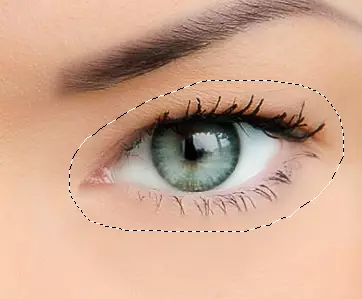
עס איז נייטיק צו וויסן אַז די לאַססאָ מאָדע אויף די פאַנגקשאַנאַליטי פון די Photoshop פּראָגראַם רעפערס צו די מערסט פּינטלעך מכשירים, ספּעציעל מיט דער אַנטוויקלונג פון די ווייכווארג זיך. דאָס איז דערקלערט דורך דעם פאַקט אַז די פּראָגראַם "לייג צו" ("לייג") און "אַראָפּרעכענען פון" ("אַראָפּנעמען") פאַנגקשאַנז זענען צוגעגעבן, וואָס באטייטיק פאַסילאַטייט די גאנצע אַרבעט פּראָצעס. מיר רעקאָמענדירן אַז איר אַרבעט מיט אַ געצייַג לויט דער ווייַטער פּשוט אַלגערידאַם: מיר זענען אַלאַקייטיד לעבן דער געוואלט כייפעץ, וואָס מוזן זיין אַלאַקייטיד, וואָס מוזן זיין אַלאַקייטיד, וואָס מוזן זיין אַלאַקייטיד, וואָס מוזן זיין אַלאַקייטיד, וואָס מוזן זיין אַלאַקייטיד, גייט פארביי אַלע די ינאַקיעראַסיז פון דעם פּראָצעס, און מאַך צו די פאַרקערט ריכטונג, גייט פארביי די פאַלש פּאַרץ ניצן די לייג און ויסמעקן פאַנגקשאַנז, אַזוי מיר קומען צו דער געוואלט רעזולטאַט.
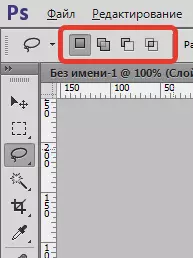
- פאר אונדז איז אַ בילד פון אַ האַנדשייק. מיר אָנהייבן דעם פּראָצעס פון סעלעקציע פון הענט.

דריקט אויף די שפּיץ פון די האַנט אויף די לינקס זייַט צו גיין הויכפּונקט, כאָטש אין פאַקט סייַ ווי סייַ, מיט וואָס טייל פון די כייפעץ איר וועט אָנהייבן דיין אַרבעט מיט די לאַסאָו פונקציאָנירן. נאָך זיי געדריקט צו די פונט, נישט די מעלדונג פון די מויז קנעפּלעך אָנהייבן צו פירן די שורה אַרום די כייפעץ וואָס מיר דאַרפֿן. איר קענען זען עטלעכע ערראָרס און ינאַקיעראַסיז, אָבער מיר וועלן נישט באַצאָלן זייער ופמערקזאַמקייט צו זיי, נאָר גיין ווייַטער.

אויב איר ווילט צו מעגילע פאָטאָס אין דעם פּראָצעס פון קריייטינג אַ סעלעקציע, האַלטן די פּלאַץ קנעפּל אויף דיין מיטל, וואָס וועט מאַך איר צו די "האַנט" פּראָגראַם טאָאָלקיט. עס איר קענען מעגילע די כייפעץ אין די נייטיק פלאַך, לאָזן די פּלאַץ און צוריקקומען צו אונדזער אַלאַקיישאַן. אויב איר ווילט צו וויסן אויב אַלע די בילדצעלן גאַט אין די סעלעקציע געגנט צוזאמען די עדזשאַז פון די בילד, פשוט האַלטן די קנעפּל F. אויף די מיטל - איר וועט פאַרבייַטן איר אַ פול פאַרשטעלן מיט אַ שורה פון די מעניו. דו זאלסט נישט טראַכטן וועגן די סעלעקציע פון די גרוי טייל, זינט די Photoshop פּראָגראַם איז פאַרקנאַסט בלויז דורך די פאָטאָ זיך און נישט דעם טייל פון גרוי.
- מיר פאָרזעצן צו קרייַז אַ כייפעץ. מיר טאָן דאָס ביז איר צוריקקומען צו די ערשט נומער פון דיין מאַרשרוט. איצט איר קענען באַפרייַען די קלאַמפּינג קנעפּל. לויט די רעזולטאַטן פון אַרבעט, מיר אָבסערווירן אַ שורה וואָס איז אַנימאַטעד, עס איז אויך גערופן "פליסנדיק אַנץ".

זינט די פאַקט פון די לאַססאָ געצייַג איז די מאָדע פון אַלאַקיישאַן פון אַ כייפעץ אין מאַנואַל סדר, דער באַניצער בלויז קאַונץ אויף די אַטענטיוונאַס און די אָפּעראַציע פון די מויז, אַזוי אויב איר טאָן אַ ביסל פאַלש, טאָן ניט זאָרג פאָרויס פון צייט. איר קענט פשוט צוריקקומען און ריכטיק אַלע פאַלש טיילן פון דער סעלעקציע. מיר איצט גיין צו דעם פּראָצעס.
אַדדינג געביטן צו מקור
אין סדר צו באַטראַכטן אונדזער סעלעקציע אין דעטאַל, מיר פאַרגרעסערן די וואָג פון די בילד אין די וואָרקספּאַסע. צו מאַכן די גרייס מער, קלאַמערן די קנעפּלעך אויף די קלאַוויאַטור Ctrl + Gap צו גיין צו די פארגרעסער טאָאָלקיט ("לופּ"), מיר דריקט אויף אונדזער פאָטאָ עטלעכע מאָל צו צוגאַנג די כייפעץ אַפּראָוטשינג (אין סדר צו דרייען די גרייס פון דעם בילד, איר דאַרפֿן צו האַלטן און נישט לאָזן גיין אַלט + ריס ). נאָך אַ פאַרגרעסערן אין די גרייס פון דעם בילד, קלאַמערן די ספּאַסעבאַר קנעפּל צו גיין צו די האַנט מכשיח (האַנט). אַלאַוז איר צו רירן די לייַוונט אין די וואָרקספּאַסע.
מיר זען אַ פּלאַנעווען ווו אַ שטיק פון מענטש ס האַנט פאַרשווונדן.

לעגאַמרע ניט דאַרפֿן צו אָנהייבן אַלע איבער ווידער. אַלע פּראָבלעמס זענען סאַלווד לייכט, מיר וועלן פשוט לייגן דעם טייל צו די שוין דעדאַקייטאַד כייפעץ. ביטע טאָן אַז די לאַססאָ געצייַג איז פארקערט אויף. ווייַטער, מיר אַקטאַווייט די אַלאַקיישאַן, פאַר - האָלדינג שיפט. נאָך וואָס מיר וועלן זען אַ קליין פּלוס ייקאַן, וואָס איז אויף די רעכט זייַט פון די פייַל פון די לויפֿער. דער "לייג צו סעלעקציע" שטריך איז אַקטיווייטיד.
קליקינג ערשטער קנעפּל שיפט. איך קליקט אויף אַ טייל פון די בילד אין די אויסגעקליבן געגנט, דאַן ווייַטער פון די ברעג פון דער אויסגעקליבן און פאָרן לעבן די עדזשאַז וואָס פּלאַן צו צוטשעפּען. ווי דער פּראָצעס פון אַדינג נייַ פּאַרץ געענדיקט, מיר קומען צוריק צו דער ערשט סעלעקציע. ענדיקן די מעלדונג אין דעם פונט, פֿון וואָס מיר סטאַרטעד אין די אָנהייב, דעריבער לאָזן די מויז קנעפּל. די מיסט טייל פון דער האַנט איז הצלחה צוגעגעבן צו די סעלעקציע געגנט.

איר טאָן ניט דאַרפֿן צו האַלטן דעם קנעפּל אין קעסיידערדיק מאָדע. שיפט. אין דעם פּראָצעס פון אַדינג נייַ מקומות אין אונדזער סעלעקציע. דאָס איז דערקלערט דורך די פאַקט אַז די "לייג צו סעלעקציע" פונקציע ("לייג צו הויכפּונקט") וועט זיין פארקערט אויף ביז די לקם איז קלאַמפּט. דער מאָדע איז גילטיק ביז איר האַלטן האַלטן די מויז קנעפּל.
באַזייַטיקונג פון געביטן פֿון דער ערשט סעלעקציע
מיר פאָרזעצן צו לערנען אונדזער אַלאַקיישאַן. איצט מיר זען אַז מיר כיילייטיד די עקסטרע פּאַרץ פון די כייפעץ, ניימלי פּאַרץ פון די בילד לעבן די פינגער.
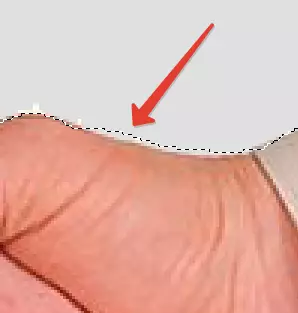
צו ריכטיק ערראָרס אין די פאָרעם פון ומנייטיק פּאַרץ פון די אויסגעקליבן בילד, פשוט קלאַמערן די קנעפּל אַלט. אויף קיבאָרד. אַזאַ מאַניפּיאַליישאַן וועט קער אויף די פונקציע אַראָפּרעכענען פון סעלעקציע (אַראָפּנעמען פון הויכפּונקט) נאָך דעם, די מינוס ייקאַן איז ארויס אין די דנאָ פון די לויפֿער פייַל.
קלאַמערן אַלט. , דריקן די געגנט פון דער אויסגעקליבן כייפעץ צו סעלעקטירן דעם אָריגינעל פונט, און מאַך ין די אויסגעקליבן טייל, מיר מאַכן אַ מאַך פון וואָס עס איז נייטיק צו באַקומען באַפרייַען פון. אין אונדזער ווערסיע, מיר וועלן צושטעלן די עדזשאַז פון די פינגער. ווי דער פּראָצעס איז געענדיקט, מיר צוריקקומען צוריק צו די ברעג פון דער אויסגעקליבן כייפעץ. גיין ווידער אין די סטאַרטינג פונט פון די סעלעקציע פּראָצעס, פשוט אויפהערן צו האַלטן די קנעפּל אויף די מויז צו ענדיקן די אַרבעט. איצט מיר קלינד אַלע אונדזער מיסטייקס און פלאָז.

ווי אין דעם פאַל פון אַדינג פּלאַץ, עס איז ניט דאַרפֿן צו קעסיידער האַלטן די קנעפּל אַלט. סקוויזד. מיר קאַמלי מעלדונג עס מיד נאָך די אָנהייב פון די כייפעץ איז יזאָלירן. אין דעם פאַל, די "אַראָפּרעכענען פון סעלעקציע" פונקציע ("ויסמעקן פון דער סעלעקציע") וועט זיין ענייבאַלד און וועט קער אַוועק בלויז נאָך דעם מויז קנעפּל.
נאָך די סעלעקציע שורות, אַראָפּנעמען אַלע ינאַקיעראַסיז און ערראָרס דורך רימוווינג אָדער, אויף די פאַרקערט, לייגן נייַ סעקשאַנז, די גאנצע פּראָצעס פון עדיטינג ניצן די לאַסאָו געצייַג אַפּראָוטשט זייַן לאַדזשיקאַל מסקנא. איצט מיר האָבן גאָר געשאפן אַלאַקיישאַנז צו די האַנדשייק.
רימוווינג די סעלעקציע
ווי באַלד ווי מיר פאַרטיק ארבעטן מיט די אַלאַקיישאַן זיך באשאפן ווען איר נוצן לאַסאָו, איר קענען בעשאָלעם באַזייַטיקן עס. מיר מאַך צו די "סעלעקטירן" מעניו און דריקן "דעסעלעקט" ("קאַנסעל סעלעקציע"). סימילאַרלי, איר קענען נוצן Ctrl + D..
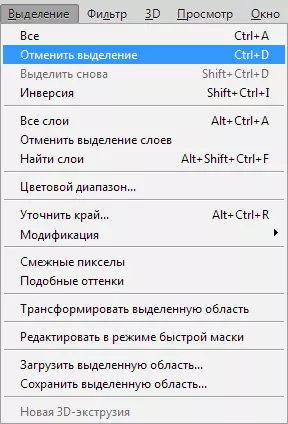
לייענען מער: ווי צו באַזייַטיקן די סעלעקציע אין פאָטאָשאָפּ
ווי איר מיסטאָמע באמערקט, די "לאַסאָו" טול איז זייער גרינג צו פֿאַרשטיין די באַניצער. כאָטש עס איז נאָך נישט קאַמפּערד מיט מער אַוואַנסירטע מאָדעס, עס קען נאָך זיין באטייטיק העלפּינג אין דיין אַרבעט!
